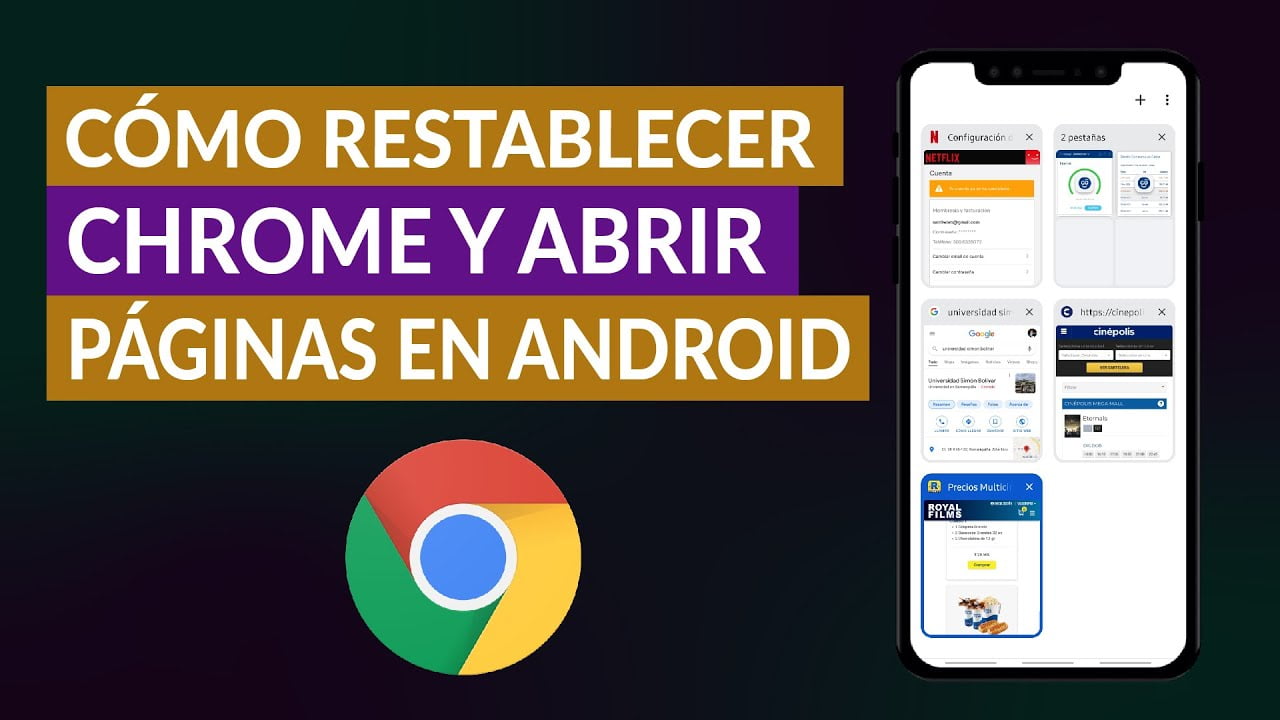
Google Chrome es uno de los navegadores web más populares del mundo y es utilizado por millones de usuarios en todo el mundo. Sin embargo, a veces puede haber problemas con la aplicación en Android, y la solución más sencilla es reinstalarla. En este artículo, se explicará cómo reinstalar Chrome en Android de manera sencilla y rápida.
Guía para volver a instalar Google Chrome en dispositivos Android
Si has desinstalado por error Google Chrome de tu dispositivo Android o simplemente quieres volver a instalarlo, no te preocupes, es un proceso muy sencillo. Aquí te explicamos cómo hacerlo:
Paso 1: Abre la Google Play Store en tu dispositivo Android.
Paso 2: En la barra de búsqueda, escribe «Google Chrome» y presiona el botón de búsqueda.
Paso 3: Selecciona la aplicación de Google Chrome y haz clic en «Instalar».
Paso 4: Espera a que se complete la descarga e instalación de la aplicación.
Paso 5: Una vez finalizada la instalación, podrás abrir Google Chrome y empezar a disfrutar de sus funcionalidades.
Con estos sencillos pasos podrás volver a instalar Google Chrome en tu dispositivo Android sin ningún problema. Recuerda que esta aplicación es una de las más utilizadas en todo el mundo gracias a su rapidez y eficacia al momento de navegar por internet.
Recupera la configuración original de Google Chrome con estos sencillos pasos
Si estás experimentando problemas con tu navegador Google Chrome en Android, una solución rápida y efectiva es reinstalar la aplicación. Sin embargo, antes de hacerlo, es recomendable que intentes recuperar la configuración original. Aquí te mostramos cómo hacerlo:
Paso 1: Abre Google Chrome en tu dispositivo Android.
Paso 2: Haz clic en el botón de tres puntos en la esquina superior derecha de la pantalla.
Paso 3: Selecciona «Configuración» en el menú desplegable.
Paso 4: Desplázate hacia abajo hasta encontrar la opción «Avanzado».
Paso 5: Selecciona «Restablecer configuración» y confirma la acción.
Con estos sencillos pasos, recuperarás la configuración original de Google Chrome en tu dispositivo Android. Si todavía experimentas problemas, entonces la reinstalación del navegador podría ser la mejor opción. Asegúrate de hacer una copia de seguridad de tus datos importantes antes de desinstalar y reinstalar Google Chrome.
Recupera la funcionalidad de Google Chrome con estos pasos de restauración
Si has experimentado problemas con Google Chrome en tu dispositivo Android, reinstalar la aplicación puede ser la solución que necesitas. Pero antes de hacerlo, prueba estos pasos de restauración que pueden ayudarte a recuperar la funcionalidad de Chrome.
1. Actualiza la aplicación
Asegúrate de que estás utilizando la última versión de Chrome. Para hacerlo, abre la Play Store, busca Chrome y verifica si hay actualizaciones disponibles.
2. Borra la caché y los datos de Chrome
Los datos y la caché pueden acumularse con el tiempo y afectar el rendimiento de Chrome. Para borrarlos, ve a Ajustes > Aplicaciones > Chrome > Almacenamiento > Borrar caché y Borrar datos.
3. Desinstala y reinstala Chrome
Si los pasos anteriores no resuelven el problema, desinstala Chrome y vuelve a instalarlo desde la Play Store. Esto debería solucionar cualquier problema que pueda estar afectando a la aplicación.
Conclusión
Reinstalar Chrome en Android es una opción si los pasos anteriores no funcionan. Pero antes de hacerlo, intenta estos pasos de restauración para recuperar la funcionalidad de la aplicación. Con suerte, podrás evitar la molestia de tener que reinstalar la aplicación.
Guía para desinstalar y reinstalar Google Chrome en tu dispositivo
Reinstalar Google Chrome en tu dispositivo Android es muy sencillo y puede solucionar muchos problemas que puedas tener con el navegador. Sigue estos pasos:
Paso 1: Desinstala Google Chrome desde tu dispositivo Android. Para ello, ve a la configuración del dispositivo, selecciona «Aplicaciones» y busca Google Chrome. Presiona «Desinstalar» y confirma la acción.
Paso 2: Descarga e instala de nuevo Google Chrome desde la tienda de aplicaciones de Google Play Store. Busca «Google Chrome» en la barra de búsqueda y descarga la aplicación.
Paso 3: Una vez instalado, abre Google Chrome y verifica si se han solucionado los problemas que tenías anteriormente. Si todavía tienes problemas, intenta limpiar la caché y los datos de la aplicación en la sección de «Aplicaciones» de la configuración.
Reinstalar Google Chrome en tu dispositivo Android no debería tardar más de unos minutos, y es una solución rápida y efectiva para muchos problemas. ¡Inténtalo y disfruta de una navegación sin problemas!
